Монтаж компьютерной розетки: категории и технология подключения. Как соединить розетку компьютерную
Как подключить компьютерную розетку своими руками
При всеобщей компьютеризации, каждый домашний мастер должен уметь самостоятельно подключить компьютерную розетку. Сделать это совсем несложно, если иметь самые элементарные навыки работы с инструментом. Компьютер подключается к розетке с помощью кабеля «витая пара» или UTP с разъёмом на конце, и такой же кабель подходит и к розетке.
Физический интерфейс или Ethernet представляет собой 8 изолированных проводников объединённых в 4 скрученные пары. Пара состоит из двух проводов, один из которых имеет полностью окрашенную изоляцию, а второй провод в изоляции белого цвета имеет полосу того провода с которым он составляет пару.
Компьютерная розетка именуется RJ-45, в ней имеются 8 ламелей для подключения проводов. Жилы кабеля подключается по стандарту Т568, который имеет два варианта подключения: EIA/TIA-568А, и EIA/TIA-568В, которые отличаются тем, что две витые пары меняются местами.

Типы компьютерных розеток
Компьютерные розетки могут быть двух типов: наружные и внутренние. Наружные розетки монтируются на стену, а компьютерный кабель разводится открытым способом, обычно, в пластиковом кабель-канале. Такие розетки представляют собой пластмассовое основание, на котором уже установлен «джек» от английского (“jack” – гнездо), для подключения компьютерного разъёма и восемь ламелей для подключения проводов.
Единственное, что остаётся – это правильно подключить провода кабеля в соответствии с цветовой маркировкой на пронумерованные ламели, закрепить компьютерную розетку на стене с помощью дюбеля и самореза и закрыть крышку розетки. Каждый из восьми проводников определённого цвета подключается к ламели с соответствующим номером. По определению, разводка компьютерного провода выполняется по варианту А, но допустим и вариант В.
Подключение по варианту А:
1 – бело-зелёный2 – зелёный3 – бело-оранжевый4 – синий5 – бело-синий6 – оранжевый7 – бело-коричневый8 – коричневый
Подключение по варианту В:
1 – бело-оранжевый2 – оранжевый3 – бело-зелёный4 – синий5 – бело-синий6 – зелёный7 – бело-коричневый8 – коричневый
Нетрудно заметить, что местами поменялись две скрученные пары: зелёный – бело-зелёный и оранжевый-бело-оранжевый. Перед расключением проводов необходимо снять общую изоляцию с провода на расстояние 10-15 см. Зафиксировать провод на основании, используя хомутик или пластиковую стяжку. Развести отдельные провода и с помощью специального инструмента вставить соответствующий провод в свою ламель, которая представляет собой V- образную пластину с острыми краями. Она рассечёт изоляцию и обеспечит надёжный контакт. Лишний провод удалить кусачками. Затем в зависимости от материала стены, просверлить отверстие под дюбель для самореза или зафиксировать розетку саморезом непосредственно на стене. Закрыть крышку розетки и проверить выход в сеть.
Подключение встроенных розеток
В последнее время, при строительстве офисных и жилых зданий, компания провайдер заранее подводит оптоволоконный кабель и устанавливает распределительные коробки, часто осуществляя и установку розеток на стенах со скрытой проводкой. Расключение кабеля они осуществляют редко, обычно, оставляя только конец провода «витая пара» выходящий из подрозетника. В этом случае компьютерную розетку придётся ставить самостоятельно.
Розетка для скрытой проводки состоит из четырех отдельных частей: металлического основания с гнездом для разъёма, выводы которого соединены с ламелями печатным монтажом на кросс плате, крепёжной пластины и двух пластмассовых крышек.
Ламели могут быть прорезные или снабжённые винтом для фиксации провода. Расключение проводов по ламелям осуществляется в соответствии с приведенной выше, таблицей. Никогда не следует подключать провод в обрез, а внутри подрозетника необходимо оставить, свернув кольцом, 10-15 см. провода. После завершения всех работ необходимо проверить выход в сеть. Если подключение выполнено по варианту А, но выход в сеть не привёл к нужному результату, поскольку коммутация у провайдера нам не известна, достаточно поменять местами две витые пары, то есть перейти на вариант В. Работа в интернете будет обеспечена в любом случае.
jelektro.ru
Подключение компьютерных розеток своими руками
Для интернет-розетки характерны значительные отличия в способе установки, если сравнивать с розетками обычного типа. Поэтому желательно перед выполнением монтажных работ детально разобраться в особенностях этого процесса.
Проявления разницы кроются в таких моментах, как наличие кабеля, при помощи которого обеспечивается передача данных. Этот кабель имеет название «витая пара». Также есть штекер, чтобы подключать систему к электропитанию. Такие отличия влияют на структуру разъема, что позволяет им отличаться своеобразностью строения. Следовательно, и у правил по установке такого вида розеток есть ряд своих особенностей.
Обзор разновидностей подключения
Современные виды оборудования связи производятся рядом крупных компаний во всем мире. Такие условия не дают повода считать рациональным использование множества стандартов, которые существуют на разных рынках деталей для компьютера. Как результат, многими компаниями был принят комплекс единых технических правил. Они позволили обеспечить автоматизацию большей части задач.

Прежние годы характеризовались тем, что с целью соединиться с оборудованием требовалось создание перекрещивающихся жил. Такой принцип был неудобен и потерял актуальность в начале XXI века. Именно в этот период в Америке состоялось утверждение двух стандартов – TIA/EIA-568-B и TIA/EIA-568-А. Причем первый из них стал применяться наиболее часто.
Главным отличием компьютерной розетки от стандартного разъема является существование витой пары. Такое устройство оснащено восьмью медными проводами. Они свиваются в пары по две-четыре штуки. У каждой жилы своя цветовая гамма и маркировка для удобства использования.
Такой принцип соединения позволяет снизить характер воздействий электрических помех. Если эти помехи составляют достаточно большое количество, то достижение высоких скоростных показателей при передаче данных будет более простым.

Особенности выполнения работ по подключению розеток для компьютера
Подключение компьютерных розеток стандарта TIA/EIA-568-B требует следующей последовательности расположения жил:
- Оранжево-белого и оранжевого.
- Зелено-белого и синего.
- Сине-белого и зеленого.
- Коричнево-белого и коричневого.
Подключение компьютерных розеток стандарта TIA/EIA-568-А требует выполнения действий другого порядка:
- Бело-зеленый заменить оранжево-белым.
- Зеленый заменить оранжевым.
Если будут перепутаны способы подключения, на характер связи это окажет значительного влияния. Ведь у современных роутеров есть тенденция к работе со стандартами двух видов.

Порядок выполнения установки розетки
Изготовление розеток отличается технологией в зависимости от её типа – наружного или врезного. Разные компании-производители отличаются способом фиксации кабеля. Однако общие принципы в большинстве случаев являются одинаковыми.
Описание подготовительных работ
Перед подключением компьютерных розеток необходимо будет проложить интернетовскую электропроводку. Это нужно в случае, когда дом новый и в нем нет такого подключения. Кабель потребуется направить к точке заданного места в помещении. Впоследствии к данной точке будет выполнено подключение роутера, чтобы обеспечить связь.
Закончив работы по установке проводки, пора приступать к установке подрозетника. Эти манипуляции потребуют наличия перфоратора и особой коронки, чтобы проделывать в толще стены отверстия необходимой формы.

Нишу предварительно потребуется очистить от пыли и любой другой грязи. Затем установить подрозетник. Для фиксации такого устройства после подключения компьютерных розеток их необходимо зафиксировать с помощью вязкого алебастра.
Подключаем провода
После того как определитесь со схемой, приступайте к работам по присоединению жил. Их потребуется направить в места пазов на коробке. Причем зачистка проводов не понадобится, так как безопасность и правильность соединения будет обеспечивается механизмом площадки контакта.
Чтобы обеспечить достаточную прочность соединения, необходимо заглубить пазы в проводах. Эта операция требует использования кроссировочного ножа. Применение площадок является достаточно простым по выполнению подключения компьютерных розеток.
Это острые пластины, расстояние которых по отношению друг к другу установлено на определенной дистанции. Это необходимо с целью, чтобы после того, как будет выполнена посадки крышки на место, структура изоляционного материала легко разрезалась лезвием. При этом структура сердцевины нарушена не будет.
Устанавливаем клеммник
После того как будет выполнено подключение проводов, нужно будет возвратить клеммник в розетку в обратной последовательности. Не стоит забывать о надежной фиксации стопорного кольца.

Далее потребуется проверить, насколько правильно было выполнено подключение. Для этого потребуется подключить к розетке такую разновидность приборов, как роутер. Если после выполнения работ по подключению компьютерной розетки rj45 показатели работоспособности устройства будут в норме, это будет означать правильность подключения.
В случае когда включение прибора не произошло, поиск проблемы может состоять в том, насколько корректно подключены провода. Также обратите внимание на то, насколько правильно было выполнено обжатие.
Чтобы проверить качество подключения, можно применить использование кабельного тестера. После проверки соединения необходимо обрезать остатки жил и устанавливать розетку в подрозетник.

Особенности установки розеток разных марок
Можно выделить такие марки розеток:
- Legrand.
- Viko.
- Lezard.
- Schneider.
Каждая из разновидностей розеток имеет особенности подключения. Рассмотрим их далее.
Розетки Legrand
Подключение компьютерной розетки Legrand требует выполнения таких действий:
- Удаления изоляционного слоя кабеля лезвием в местах рукояток обжимного инструмента. Выравнивание всех четырех пар будет выполняться с целью удобного обращения с такими элементами.
- Снятия лицевой панели методом откручивания одного болта, держащего такой конструкционный элемент.
- Проворачивания фиксирующей рукоятки, которая находится в тыльном участке внутри механизма. Эта манипуляция с фиксатором будет выполняться против часовой стрелки. Затем потребуется выполнить снятие фурнитуры.
- Размещения кабеля внутри корпуса. Отложите корпус в сторону. Раскрытый механизм оснащен отверстием, в которое направлен кабель таким образом, чтобы расположение белого фиксатора было расположено лицом к Вам.
- Выбора схемы В из пары схем, которые находятся в верхней грани. Такие схемы имеют свой цвет и номер.
- Распределения жил в зависимости от их расцветки и расположения их внутри фиксатора. Введение жил не требуется выполнять до упора.
- Подключения элементов, в которые вставлены жилы, к главной части корпуса. Поворот рукоятки необходимо выполнять в направлении движения часовой стрелки. После того как будет выполнена плотная усадка, фиксаторами выемки будет сделан толчок жил на место их постоянного расположения.
- Монтажа розетки в места заранее подготовленных гнезд с предварительным удалением распорок.
- Установки лицевой панели.
Подключение компьютерной розетки «Легранд» можно успешно выполнить своими руками, без необходимости привлекать к этой работе оплачиваемых специалистов.
Розетки «Schneider»
Выпуск розетки от «Schneider» может быть выполнен как двойник. Тогда необходимо подвести два роутерных кабеля. Подключение компьютерной розетки «Schneider» можно выполнить своими руками, если Вы внимательно прочитаете данную инструкцию.
Использование параллельного способа соединения несовместимо с теми возможностями, которыми обладает сетевое оборудование. При подключении учитывается цветовая схема. Потребуется выполнить замену пар второй и третьей, пятой и шестой местами.
Подключение компьютерной розетки «Шнайдер», у которой есть одинарный разъем, требует выполнения такой последовательности работ:
- Удаления внешней панели.
- Извлечения основной части прижатием пар фиксаторов.
- Удаления из механизма центральной вставки и задней крышки.
- Вставки кабеля в крышку и подключения проводов в соответствие со схемой.
- Сборки механизма.
Подключение компьютерной розетки «Макел Лилиум» выполняется по такой же схеме.

Подведем итоги
Устройство розетки для интернета характеризуется достаточно простотой установкой. При четком следовании инструкциям установка такой системы может быть произведена без проблем. Важно помнить, что проведение работ электромонтажного характера требует особого внимания относительно соблюдения правил техники безопасности.
fb.ru
Компьютерная розетка: категории и технология подключения
Ключевым условием создания системы коммуникации является налаживание структурированной работы кабельной системы, которую невозможно реализовать без компьютерных розеток.
Какие виды разъемов для автоматизации связи предлагает современный рынок и какие особенности монтажа имеет компьютерная розетка, рассмотрим в статье.
Содержание статьи:
Компьютерная розетка и ее виды
Для подключения компьютерной техники и любого другого периферийного оборудования применяют компьютерную розетку стандарта RJ-45. Она соответствует единым нормам и стандартам связи, призванным автоматизировать большинство задач.
Устройство включает пластиковый корпус, внутри которого размещают от одного до четырех разъемов.

Компьютерная розетка представляет собой устройство, основная функция которого – передача соединения от сетевой карты компьютера к кабельным сетям
Для организации домашней сети чаще всего используют устройства, оснащенные одним или двумя разъемами. В приборах с двумя разъемами первый предназначен для соединения с идущим к компьютеру информационным кабелем, а второй – для коммутации с панч-панелью.
Передающий информацию кабель, именуемый как «витая пара», просто заводится в предназначенный ему модуль с контактом. Через другую витую пару информация уходит в сеть.

Телефонные модули стандарта RJ11 оснащены двухпарными разъемами с четырьмя контактами, а телекоммуникационные устройства типа RJ45 оснащены 8-ю контактами
Внешне компьютерный разъем RJ45 похож на телефонный аналог RJ11. Но главное отличие устройств – количество контактов. В телефонных моделях по 4 контакта, а в информационных – по 8 штук. По этой причине если компьютерную розетку RJ45 можно задействовать в качестве телефонной, то к разъему RJ11 компьютерную технику подключить уже не удастся.
Последовательность работ по установке большинства видов компьютерных розеток типична. Выполнить нужно ряд практически аналогичных этапов:
Галерея изображений
Фото из
Шаг 1: Подготовка устройства к монтажу
Шаг 2: Подключение компьютерной розетки
Шаг 3: Подключение проводов пружинными клеммами
Шаг 4: Установка крышки контейнера терминала
Шаг 5: Фиксация корпуса сетевой розетки на стене
Шаг 6: Крепление механизма розетки в корпусе
Шаг 7: Установка лицевой панели устройства
Шаг 8: Проверка работоспособности
Категории информационных розеток
От того, к какой категории принадлежит компьютерная розетка, зависит дистанция, на которую будет передаваться сигнал при минимальных искажениях, а также сама скорость передачи данных. При оснащении офисных и бытовых сетей чаще используют такие виды розеток:
- RJ-45 Cat.5 – предназначены для организации сетей 100BASE-TX с полосой частот 125 МГц при скорости передачи данных в пределах 100 Мбит/с.
- RJ-45 Cat.5е – более «продвинутый» вариант, позволяющий передавать данные для двух пар в пределах 100 Мбит/с., для четырех пар – 1000 Мбит/с.
- RJ-45 Cat.6 – предназначены для обустройства сетей «Gigabit Ethernet» и «Fast Ethernet». Пропускная способность устройства до 1000Мбит/секунду.
Выделяют несколько основных параметров, по которым разделяются компьютерные розетки. Один из них – способ монтажа.
Наружные и внутренние точки подключения
В зависимости от способа монтажа приборы делятся на два типа:
- Внешние – применяют, когда устройство необходимо разместить на поверхности стены. На тыльной стороне устройства для наружного монтажа есть коннектор, оснащенный ножевыми контактами. Если в них вдавить провод, изоляция пробивается то жилы, благодаря чему существенно облегчается монтаж.
- Внутренние – предполагают установку внутри монтажной коробки с заглублением устройства в полость бетонной, кирпичной или гипсокартонной стены. Коннектор таких устройств обычно съемный. Его снимают, а после установки в углубленный в стену подрозетник зажимают пластиковым винтом.
Корпуса устройств для наружной установки изготавливают из прочных технополимеров негорючего типа. Благодаря этому их наружная поверхность устойчива к воздействию УФ-лучей.

Применение внутренних розеток обеспечивает презентабельный внешний вид проводки, но усложняет процесс обслуживания оборудования в случае поломки
Укомплектованные и разборные модели
В зависимости от типа комплектации устройства делятся на два вида:
- С встроенными модулями. В укомплектованные модели изначально встроена контактная плата и разъемы. В них предусмотрен неизменный тип экранирования.
- Со сменными модулями. В устройствах этого типа модули отделены от лицевой панели. Такое решение позволяет составлять любые комбинации: «UTP» и «FTP» разных категорий – 3, 5, 6, 7.
Укомплектованные устройства со встроенными модулями доступны по стоимости и просты в монтаже. Но в случае поломки приходится заменять всю конструкцию.
Приборы со сменным модулем выигрывают в том, что их легко обслуживать, а гибкий модуль в случае необходимости не составит заменить в соответствии с потребностями системы
Главным критерием, которым следует руководствоваться при выборе устройства – наличие дополнительных портов. К примеру, при необходимости обслуживания нескольких единиц техники, стоит выбирать двойные розетки типа RJ-45. В двухмодульной моделе к одному порту RJ-45 может быть подсоединен компьютер, а ко второму RJ-11 – телефон.
Встречаются также модели, в которых оба модуля предназначены для подключения компьютерной техники. Но порты различаются между собой по категории и типу экранирования. Применение таких устройств позволяет сэкономить статью расходов, комбинируя модули под свои потребности и категорию оборудования.
Отдавайте предпочтение изделиям проверенных производителей. Это является гарантией того, что продукция произведена в соответствии с общепринятыми нормами и стандартами. Качественные устройства будут легко совмещаться с любым типом компьютерной техники и спокойно выдерживать напряжение российских сетей.
Требования к комплектующим устройства
Подключение компьютерной розетки невозможно выполнить без набора комплектующих. Отдельно придется приобретать:
- Кабель (lan) соответствующей категории.
- Коннектор(jack) – приспособление в виде восьмиконтактной вилки для подключения кабеля к порту компьютера.
- Патч-панель – обеспечивает возможность быстрого переключения между активным сетевым оборудованием и рабочими точками. Количество портов приспособления зависит от количества подключаемого оборудования и может варьироваться в пределах от 10 до 50.
Для подключения розетки RJ45 cat.5e потребуется четырехпарный экранированный кабель «витая пара», оснащенный общим фольгированным экраном типа КВПЭф-5е 4х2х0,52. В случае подключения модели RJ45 cat.6 потребуется тоже четырехпарный кабель «витая пара», но уже типа КВП-6 4х2х0,57.

Общепринятым вариантом разделки в России считается стандарт EIA-5688; его маркировочное обозначение отображается латинской литерой «В»
Восьмижильный кабель для интернета включает четыре витые пары. Второй по счету провод в каждой скрученной паре имеет белую изоляцию и промаркирован белой полосой.
Информационные кабели делятся на несколько категорий, начиная с третьей. Чем выше категория, тем более высокий стандарт передачи.
Для передачи данных в 1 Гб/с применяют двухпарные кабели, а в пределах 10 Гб/с – четырехпарные аналоги. Разница между ними в цене не большая. А потому, планируя в дальнейшем задействовать большее число проводников, лучше сразу приобретать четырехпарную сеть.
Кабели категории «3» и «5» задействуют для передачи данных при скорости в 100 Мбит/с., а категории, начиная с «5е» и выше – в 1000 Мбит/секунду
При установке точек подключения предпочтение стоит отдавать экранированным типам кабелей, которые наиболее защищены от помех. Экранированные кабели подходят для решения широкого спектра задач: телефония, смарт TV, Ethernet.
В случае в процессе монтажа оборудования не достаточно длины кабеля или один из его участков поврежден, можно задействовать переходник «гнездо-гнездо». При подключении коннектора для наращивания кабеля, чтобы избежать ошибок, нужно лишь ориентироваться на нанесенные внутри коробки цветовые указатели.

Переходник RJ45 «гнездо-гнездо» позволяет быстро соединить витые пары, оснащенные разъемом соответствующего стандарта, без ущерба потери сигнала
Выбирая пат-панель, ориентируйтесь на категорию розетки. В продаже встречаются устройства категории «5», «5е» и «6».
Конец информационного кабеля оснащают коннектором 8P8C, именуемом на профессиональном жаргоне как «джек». Он имеет прозрачный корпус, сквозь который видны разноцветные провода.
Этот элемент часто ошибочно называют RJ45. Но на самом деле RJ45 – это принятый стандарт, а точное название коннектора 8P8C. Сегодня для коннекта с оборудованием применяют общепринятый с 2001 года стандарт подключения витой пары жил TIA/EIA-568-B.
При подключении интернет-кабеля допускается применять две схемы: T568А и T568В. Но в нашей стране провода располагают в основном, применяя схему «В».
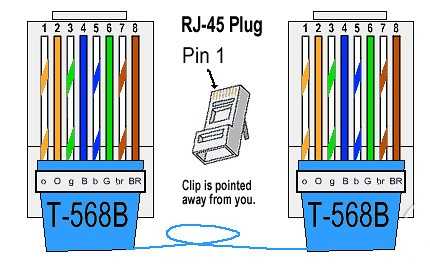
Стандарт подключения «витой пары» жил TIA/EIA-568-B подразумевает последовательность жил в таком порядке: (1-2) –бело-оранжевый с оранжевым, (3-4) – бело-зеленый с синим, (5-6) бело-синий с зеленым, (7-8) – бело-коричневый с коричневым
При подключении сетей 10BASE-T и 100BASE-Т используют стандарт TIA/EIA-568-А. Опасаться что, при подключении «витой пары» случайно можно что-то перепутать, не стоит. Современные модели роутеров, рассчитаны на оба варианта. Поэтому они способны автоматически перекидывать сигнал.
Правила расположения точек подключения
Если вы не фанат «гирлянд» переплетенных проводов, стоит серьезно подойти к вопросу размещения розеток. Ведь каждая манипуляция по установке и переносу точек подключения подразумевает как минимум косметический ремонт в помещении.
Подключение стационарного компьютера требует задействование как минимум пяти розеток. Поэтому оптимальным решением станет установка блока, включающего несколько точек: для модема, монитора, системного блока…

При выборе места под установку информационных розеток стоит ориентироваться прежде всего не на «евростандарт» — 15 см от уровня пола, а количество подключаемой техники
Справедливости ради стоит отметить, что допускается также подключение компьютерной техники без задействования розеток. Но такой способ монтажа слишком сложен в исполнении. Да и к тому же совершенно не оправдан, особенно в тех ситуациях, когда приходится работать с крупными сетями.
К тому же никто не может с уверенностью гарантировать, что в ближайшем будущем от этой точки подключения не будет «запитан» еще один смарт TV, компьютер или любой другой девайс.
Технология монтажа компьютерных розеток
В том, чтобы подключить компьютерную розетку своими руками, нет ничего сложного. Нужно лишь придерживаться в своих действиях заданной последовательности.
Выбор необходимых инструментов
Для проведения работ необходимо подготовить:
- перфоратор, оснащенный коронкой соответствующего диаметра;
- кроссировочный нож для снятия изоляции;
- набор отверток;
- тестер.
Помимо основного набора инструментов заранее стоит позаботиться о приобретении обжимных клещей. Этот инструмент стоит порядка 10 долларов. А потому для разовой работы имеет смысл взять его на прокат.
Подведение кабеля и монтаж подрозетника
Первым делом подводят кабель к точке монтажа. Его можно проложить открытым или закрытым способом. Первый способ предполагает прокладку кабеля в пластиковых коробах, оснащенных съемными крышками, или размещение за стенками плинтуса.

Разместив кабель накладным способом и «посадив» его на DIN-рейку, можно не только упростить процедуру монтажа, но и облегчить процесс обслуживания
Широкое распространение получил и так называемый модульнакладной способ, предполагающий закрепление кабеля на стене с помощью специальных дюбелей варианта «быстрый монтаж».
Для реализации второго способа проделывают штробы, в полость которых и прокладывают кабель. Для этого с помощью перфоратора, оснащенного специальной коронкой, проделывают круглую нишу в стене. Диаметр коронки должен совпадать с размером коробки.

Монтажную коробку точки подключения заглубляют в проделанное отверстие в стене и фиксируют с помощью шурупов и дюбелей
Конец подведенного кабеля отрезают, оставляя запас для возможности последующего многократного соединения. Лишний конец нужно аккуратно уложить по кругу внутри коробки, избегая переломов проводника.
Подключение контактов устройства
Чтобы подключить розетку, с помощью лезвий кроссировочного ножа снимают внешнюю защитную изоляцию, освобождая конец длиной в 5-6 см. Эту процедуру следует выполнять осторожно с тем, чтобы избежать повреждения изоляции проводников.

Под снятой изоляцией должны показаться четыре разноцветных пары проводников, скрученных по двое; в некоторых кабелях предусмотрен также тонкий экранирующий провод
Каждую пару аккуратно разравнивают. Зачищать их нет необходимости, поскольку само устройство платформы обеспечивает надежный контакт. С корпуса розетки снимают лицевую панель, откручивая фиксирующий его болтик.
Некоторые модели розеток оснащены специальными защелками, которые работают по типу зажимов. В таких моделях, чтобы снять часть фурнитуры и получить доступ к внутреннему механизму, нужно аккуратно повернуть расположенную по задней грани фиксатор-рукоятку.

Каждую жилу вкладывают в прорези розетки, ориентируясь на схему подключения с цветами под каждым номером, нанесенную на верхнюю грань устройства, либо же прилагаемую в инструкции к нему
Все жилы поочередно в соответствии с расцветкой вставляют в фиксатор. Конец каждой жилы фиксируют с помощью прижимного болта. Чтобы утопить каждую жилу как можно глубже, используют обратную сторону канцелярского ножа.
Цветовое кодирование маркировки всех клемм значительно упрощает процесс состыковки компьютерной розетки и витой пары. Не стоит переживать, если жила заходит не до конца. При возвращении фиксатора в исходное положение размещенные по бокам выемки протолкнут жилы до конца.
Когда все проводники завели в посадочные места, торчащие кусочки аккуратно обрезают.

«Сердцевину» с подключенными жилами устанавливают на прежнее место, проворачивая фиксатор-рукоятку в противоположном направлении
Применяя открытый способ монтажа, корпус устройства фиксируют на стене, направляя компьютерный разъем вниз, а входное отверстие для кабеля вверх. При закрытом способе монтажа розетку заглубляют в подготовленное для нее гнездо, фиксируя посредством распорок.
На завершающем этапе с помощью тестера проверяют правильность подключения. Если тестера под рукой нет, можно в подключенную, но еще не установленную в подрозетник «сердцевину» просто воткнуть конец идущего к компьютеру кабеля.
Убедившись в правильности подключения, остается только прикрутить лицевую панель.
Заделка разъема в коннекторе
Для подключения коннектора с конца кабеля снимают изоляцию. Каждую пару раскручивают и выравнивают, направляя в разные стороны. Если предусмотрен экранирующий тонкий провод, его на время также отгибают в сторону.
При выкладывании пар в определенной последовательности ориентируются на описанную выше схему «В».

Плотно уложенные в один ряд провода выравнивают и обрезают, оставляя длину в 10-12 мм так, чтобы изоляция витой пары начиналась выше защелки
Витые пары с отрезанными концами проводов заводят в полость коннектора. Разъем при этом должен располагаться защелкой вниз. Каждый проводник укладывают на отдельную дорожку, стараясь протолкнуть его до упора.
Коннектор с уложенными в него проводами вставляют в клещи. Чтобы заделать разъем, нужно плавно свести ручки клещей вместе.

Выступы, имеющиеся в посадочных гнездах клещей, при надавливании пододвинут проводники к микроножам, а те уже прорежут защитную оболочку и обеспечат надежный контакт
В идеале, если корпус разъема «сажается» в гнездо нормально, никаких усилий прилагать не нужно. В случае необходимости перезаделки кабеля нужно лишь вновь отрезать конец и выполнить те же действия, но уже с другим «джеком».
Технология установки двойной розетки аналогична. Единственное – от роутера придется подвести два кабеля, поскольку параллельное соединение для сетевого оборудования не применяют.
Выводы и полезное видео по теме
Пример монтажа розетки Viko RJ45:
Как правильно выполнить обжим проводов:
Зная, как подключать интернет розетку, вы всегда можете модернизировать домашнюю сеть собственными силами. Главное – придерживаться схемы и не запутываться в цветовом обозначении проводов.
sovet-ingenera.com
Монтаж компьютерной розетки: категории и технология подключения
Чтобы пользоваться интернетом, потребуется провести сетевой кабель. Для этого применяют специальные розетки. Их можно установить самостоятельно. В продаже представлено несколько видов розеток. Они отличаются производителем, конфигурацией и способом подключения кабеля.
Как выполняется монтаж компьютерной розетки, следует рассмотреть перед началом работы. Советы специалистов помогут выполнить работу качественно и просто.
Описание розетки
Монтаж компьютерной розетки не является сложным занятием. С этой процедурой сможет справиться практически каждый. Для начала потребуется рассмотреть устройство и особенности розеток. В продаже представлено множество их разновидностей.
Внешне розетка напоминает изделие для подключения к сети электричества. Она имеет специальный разъем для подключения провода для пользования интернетом. Такой тип розеток называют RJ45. Они также очень похожи на приборы для подключения телефонного провода, которые называются RJ11.
У этих двух разновидностей розеток есть отличие в количестве проводов в сетевом кабеле. Для подключения телефонной линии применяют 4 жилы. Для интернета же нужно 8 проводников. Поэтому подключить к интернетовской розетке телефонный кабель можно, но наоборот – нет.
Категории розеток
Существуют разные категории розеток для подключения сетевого кабеля. Они отличаются по показателю дистанции, на которую можно будет впоследствии передавать неискаженный сигнал. Также существующие категории отличаются скоростью передачи данных по сети интернет.
Наиболее простым вариантом розеток является тип RJ45 Кат. 5. Их чаще всего применяют для бытовых и офисных сетей. Полоса частоты представленных устройств составляет 125 МГц. При этом максимальная скорость передачи информации составляет 100 Мбит/с.
Для пользователей, которым нужна более высокая скорость передачи данных рекомендуется производить монтаж компьютерной розетки RJ45 Кат. 5е. Этот вариант позволит передавать информацию для двух пар проводов со скоростью до 100 Мбит/с.
Для коммерческих интернет-сетей предлагается устанавливать розетки категории RJ45 Кат. 6. Такие устройства позволяют передавать данные на скорости до 1000 Мбит/с.
Способ установки
Монтаж компьютерной розетки RJ45 может быть выполнен одним из двух возможных способов. Это внешний и внутренний тип установки. Они имеют ряд преимуществ и недостатков.
Внешний тип монтажа розеток предполагает размещение изделия непосредственно на поверхности стены. Это наиболее простой вариант, который подойдет для помещений, в которых уже выполнен косметический ремонт. Недостатком этого способа монтажа является более габаритный вид розеток. Они подойдут не для каждого типа интерьера. Их чаще всего прячут за мебелью.
Второй вариант называется скрытым. В этом случае в толще стены при помощи дрели со специальной насадкой вырезают углубление. В него помещают подрозетник, в котором и будут проходить провода, подключаться коннекторы. Подобные устройства выглядят эстетичнее. Однако необходимость прорезать углубления приводит к образованию большого количества строительной пыли. Этот вариант нужно применять при проведении капитального ремонта в помещении.
Рекомендации по выбору
Монтаж компьютерных розеток RJ 45 следует начинать с разработки схемы всей системы проводов. Далее нужно рассчитать необходимое количество провода. Также следует предусмотреть оптимальное количество розеток в соответствии с разновидностями и количеством техники, нуждающейся в подключении к сети.
Если провод нужно подвести сразу к нескольким компьютерам или ноутбукам, нужно приобретать двойную розетку. Помимо того, что к такому устройству можно подсоединить два коннектора типа RJ45, можно произвести и другой тип соединения. Например, на место одного из контактов можно подсоединить телефонный кабель.
Следует также учесть, что порты могут отличаться в одной и той же розетке по типу экранирования и скорости передачи данных. Применение нескольких портов в одной розетке позволяет сэкономить на материалах в процессе проведения ремонта. Качественно продумав всю систему, можно избежать закупки слишком большого количества провода и розеток.
Закупка материалов
При выборе розеток нужно обращать внимание на продукцию известных брендов. Проще всего выполнить самостоятельный монтаж компьютерной розетки Schneider Unica, Glossa, Legrand. Это качественная, надежная продукция, проверенная годами добросовестной службы.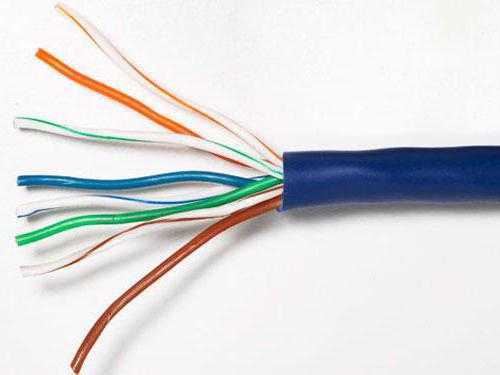
Для проведения монтажа потребуется приобрести также кабель, восьмиконтактные коннекторы. Также рекомендуется приобрести патч-панель. Это устройство позволит быстро переключать подачу трафика между активным сетевым оборудованием. Количество портов патч-панелей может варьироваться от 10 до 50 штук.
Кабель должен включать в себя 4 витые пары. Они отличаются цветом. Подключать каждый проводок к коннектору нужно в определенной последовательности. Выбор провода зависит от категории розетки.
Также нужно подготовить соответствующее количество розеток. Инструмент, который применяется в процессе работы, может быть представлен обычной отверткой, острым ножом. Также потребуется электродрель или перфоратор.
Основные правила для монтажа
Выполняя монтаж компьютерной розетки Schneider Glossa, Unica, Legrand или иных разновидностей оборудования, нужно рассмотреть принцип проведения этой работы. Сначала нужно провести кабель к точкам подключения. Это можно выполнить также скрытым или открытым способом.
Далее нужно снять изоляцию с сетевого провода. Делать это нужно очень осторожно, чтобы не повредить жилы. Их нужно будет расправить, размотать. Далее нужно обратить внимание на схему подключения проводов. Она может быть типа А или типа В. Второй вариант применяется чаще.
Следует учесть, что при подключении компьютера, ноутбука все коннекторы должны иметь расположение жил по схеме В. Если нужно создать соединение между двумя устройствами, применяют тип соединения с одной стороны А, а с другой стороны – В. Существуют и другие схемы, которые может применять провайдер интернет-сети. Нужно запомнить схему, по которой были расположены жилы в коннекторе кабеля.
Монтаж розетки Legrand
Монтаж компьютерной розетки RJ45 Legrand выполняется просто. Это один из относительно недорогих и легких в установке типов оборудования. Сначала нужно снять лицевую панель розетки. С противоположной стороны нужно открутить фиксатор. Зажим следует снять и отложить в сторону.
Далее нужно внимательно посмотреть на заднюю панель, предназначенную для укладки жил сетевого провода. Там представлена схема А и В. Каждое посадочное место для жилы пронумеровано, что снижает вероятность допустить ошибку.
Когда жилы будут подключены к фиксаторам, нужно взять вторую половину коннектора. Две части фурнитуры нужно правильно состыковать. Допустить ошибку будет практически невозможно. Конструкция устроена так, что этого сделать будет практически невозможно. Далее рукоять нужно повернуть по часовой стрелке. Контакты прорежут жилы для обеспечения высокого качества сигнала.
Монтаж розетки Schneider
Монтаж компьютерной розетки Schneider также не вызывает трудностей. Отличием представленного изделия является наличие двух портов для разъемов. Они предназначены для подключения двух разных проводов от роутера. Если их подключать последовательно, добиться требуемого результата не получится.
Сначала нужно снять лицевую панель розетки и блокировку. Для этого стоит зажать два фиксатора. Далее нужно снять один из существующих в конструкции модулей. Его разбирают. Для этого понадобится снять заднюю крышку.
Кабель расправляют и подсоединяют по выбранной схеме к контактам. Лишнюю длину проводов нужно подрезать. Далее все части розетки собираются в обратной последовательности.
Со вторым модулем поступают по такому же принципу. Следует сказать, что монтаж розеток для интернета обычно не вызывает сложностей. Перед началом процедуры желательно ознакомиться с инструкцией производителя. Это позволит выполнить все действия правильно. После подключения нужно обязательно проверить, проходит ли сигнал к компьютеру или ноутбуку. Только после этого можно продолжить монтаж.
Завершение установки
Монтаж компьютерной розетки завершается сборкой всей конструкции. Сначала нужно установить подрозетник для скрытого типа приборов. Если же модель накладная, заднюю панель нужно прикрутить при помощи саморезов к основанию.
Далее в подготовленное для установки место (подрозетник) нужно сложить все провода. Это следует сделать аккуратно, чтобы не повредить контакты. Далее металлическую планку нужно прикрутить к соответствующим местам подрозетника при помощи саморезов или винтов (в зависимости от модели). Если же модель накладная, эту фиксацию проводят к установленной ранее планке.
После установки внутренней части розетки, нужно надеть декоративную накладку. Эта работа выполняется просто. Когда произойдет щелчок, панель встанет на предназначенное для нее место. На этом процесс монтажа завершается.
Рассмотрев, как происходит монтаж компьютерной розетки, можно выполнить эту процедуру самостоятельно. Это позволит подключить всю компьютерную технику в помещении к сети правильно. Современные модели розеток легко впишутся в любой интерьер и смогут удовлетворить потребности пользователей сети.
fb.ru
Как обжать сетевую розетку самостоятельно? Подключаем интернет-кабель к сетевой розетке
Обжатие компьютерной розетки формата Cat 5e: схема

Принцип обжатия компьютерной розетки не отличается от аналогичных действий с витой парой. Однако есть нюансы, зависящие от цвета изоляции, так что схема выглядит таким образом:
Прежде чем обжать и установить розетку, необходимо обозначить место расположения корпуса. Для внутренней розетки корпус защелкивается внутри, значит, поставить его следует в самое удобное место для техники.
При внешней розетке возле короба ее крепят на несколько саморезов либо двухсторонний скотч. Далее с витой пары снимают оплетку и расплетают проводки. Затем нужно разложить их по цвету, а после отпрессовать до характерного щелчка инструмента (экстрактора). В результате вы получаете аккуратно зафиксированный провод витой пары в конце паза.

Обжим происходит в такой последовательности:
- Обрезка конца кабеля резаком в инструмент обжима
- Снятие изоляции с провода, который помещен в обжимной экстрактор
- Укорачивание проводков на 1,5 см и выравнивание их под один уровень
- Размещение проводника в коннекторе и проверка правильности входа и фиксации провода в разъеме
- В устройство для обжима вкладывается коннектор
- Зажимаются клещи до той степени, чтобы контакты коннектора притиснули проводники кабеля.
Обжатие компьютерной розетки rj - 45
Если приобрести кроссировочный нож не удалось, вполне возможно обойтись и без него, главное, чтобы длина провода была достаточной.
В данном случае использование патчкорда даже неуместно.
В больших помещениях можно просто расположить длинный провод с обжатыми коннекторами RJ 45 на основном проводе, но без применения розетки с патчкодом 5E.
Проверка обжима соединения
Узнать, насколько правильно вы обжали кабель, можно путем помещения его в коммутатор ХАБ. Если работает – значит, все выполнено, как надо.

Кроме того, на компьютерном рынке есть достаточно много тестеров разной ценовой категории, которые могут проверить витую пару на работоспособность. Притом работают они по одному принципу, так что смысла переплачивать нет.

На фото изображен тестер, который оснащен передатчиком и приемником, подключающимися через два разъема, перечисленные выше (RJ 45 и Cat 5e). Этот прибор показывает, какие провода перекручены, поменяны парами, кроме этого, он проверяет и целостность проводка. Если соединение правильное, приемник поочередно загорается разными цветами светодиодов.
Как подключить розетку для 8 проводов
Чтобы подключить розетку вам понадобиться всего лишь плоская отвертка и тонкий нож.

Оболочку кабеля снимают не больше трех сантиметров, затем раскручивают проводки на 15 мм. По схеме проводки помещают в гребенку отверткой, а после ножом до упора. При особом желании в одно гнездо помещают два провода витой пары (но при их объединении).

Недостаток двойного подключения: низкая скорость передачи данных.
Как подключить розетку на два гнезда
Эффективную фиксацию проводника в розетке обеспечивает инструмент для утрамбовки провода на глубину, максимальную для розетки. Таким инструментом может выступить обычный пинцет или тонкая отвертка. Проводки для вбивания в клеммы зачищать не нужно, так как в розетке есть специальные надрезы, которые очищают их от изоляции.
Затем следует на модуль розетки подтянуть кабель. При этом он также очищается на 3 см от основной изоляции, и раскручиваются проводки на 1,5 см.
Теперь вам нужно зафиксировать кабель стяжкой на плате приспособления. Избавьтесь от выступающей стяжки кусачками.
Обратите внимание, что на каждой схеме есть пометки, какой кабель и куда присоединять. Для этого предусмотрена табличка, как на следующем фото.

Прикрепить коробку с розеткой можно на шурупы или двухсторонний скотч.
Для снятия крышки розетки достаточно немного прижать пальцами обе стороны коробки, и она откроется.
Посмотреть, как обжатие происходит на практике, можно на видео.
В завершение хочется пожелать успехов в ремонте, и соблюдайте технику безопасности!
ogodom.ru
Как подключить два компьютера через один кабель (одну розетку)?
В этом видео поговорим о схеме обжима витой пары (RJ45). Но, целью данного видео будет не просто рассказать о том, по какой схеме следует обжимать витую пару, а о том, как обжать сетевой кабель, чтобы к одному кабелю можно было подключить два сетевых устройства!
Вначале хотелось бы сказать, что я буду рассматривать реализацию данной системы для 3 ситуаций:
- это использование в домашних условиях, когда сетевой кабель подключен непосредственно между компьютером и роутером. К этому же кабелю мы подключим второй компьютер или сетевое устройство.
- сеть в небольшом офисе, когда компьютер подключается к сетевой розетке, а от розетки кабель подключается непосредственно к коммутатору. В этой ситуации, мы к одной розетке подключим два сетевых кабеля.
- и сеть крупной компании, где используются сетевые шкафы и сетевое подключение выполняется следующим образом. Компьютер подключается к сетевой розетке, кабель от розетки заходит в сетевой шкаф и расключается на патч-панель, а с патч-панели подключается к коммутатору. Здесь мы так же подключим два сетевых кабеля к одной розетке.
А сможем мы все это сделать, просто изменив схему подключения, а точнее переобжав сетевые коннекторы по новой схеме.
Идти мы будем от простого к сложному, по этому начнем с основ, а конкретно с домашней сети.
Как вы надеюсь знаете сетевой кабель обжимается по двум стандартам, стандарт А и стандарт B, подавляющее большинство использует стандарт B, лично я только один раз сталкивался с обжимом по стандарту А, но об этом чуть позже. На данной схеме изображен обжим кабеля по стандарту B и по данной схеме компьютер подключается к сетевому устройству.
Схема обжима сетевого кабеля для домашней сети
Для того, чтобы подключить два компьютера, мы должны обжать 2 кабеля и подключить их к устройствам. Но, как правило, никому не хочется выполнять монтажные работы и прокладывать дополнительный кабель и в данной ситуации мы можем просто переобжать имеющийся кабель, чтобы подключить два устройства к нашей сети.
Дело в том, что в сетях со скоростью до 100 мегобит используется только 4 жилы для передачи сигналов, это 1-2-3 и 6, следовательно, у нас остается 4 не используемые, именно их мы и будем использовать для реализации поставленной задачи. Мы просто подключим 4 не используемые жилы ко второму коннектору, в результате должно получиться что-то вроде этого! Кстати, в видеокурсе «Как стать системным администратором» я рассказывал, как по такому же принципу восстановить работу сети, если какая-то из жил была оборвана!
Если вам дома прокладывали кабель специалисты интернет провайдера, то скорее всего они монтировали кабель из 4 жил, так как данный кабель дешевле и в данной ситуации наша система не поможет, так как нужен кабель с 8 жилами.
С обеих сторон, обжимаем по данной схеме коннекторы и подключаем к компьютерам и коммутатору (роутеру). Кстати, скорее всего устройства будут стоять не близко, по этому нужно будет либо по больше разделать кабель, либо сделать скрутку, хотя это и не рекомендуется.
Схема обжима сетевого кабеля для малого офиса
Здесь мы обжимаем кабель со стороны коммутатора, как показывали в первом примере, а со стороны розетки обжимаем коннектор, который будет подключаться к розетке таким образом, чтобы из неё выходило 2 кабеля, как это показано здесь. Здесь провода маленькие, так как я тут делал патч-корд для подключения между патч-панелью и коммутатором, но смысл такой же. Кроме того, что бы должны примерно знать длину кабеля, которая понадобится для подключения устройства.
Кстати, желательно при подготовке кабеля сразу с обеих сторон обрезать не используемые жилы, чтобы потом не перепутать схему подключения.
Схема обжима сетевого кабеля для крупной компании
Здесь я буду рассматривать на примере схемы сети, которую мы реализовывали в видеокурсе «Как стать системным администратором 2.0»
Логика тут точно, такая же, вот только тут нам понадобится 2 патч корда, один так же будет подключаться к компьютерам и розетке, а второй между патч-панелью и коммутатором.
Также стоит сразу добавить внесенные изменения в таблицу кроссировки.
Если вы хотите отблагодарить автора, поделитесь данной статьей в своей социальной сети. Я буду очень рад, если данный материал поможет еще кому-то решить свой вопрос! В замен, вы получите не большой, но приятый бонус ;-)

sys-team-admin.ru
Как правильно подключить компьютерную розетку
Если Вы живете с своем доме или имеете квартиру из нескольких комнат, то при ремонте будет разумно провести в каждую комнату витую пару и установить компьютерную розетку для подключения ноутбука или стационарного компьютера.
Редко кто пользуется интернетом по выделенной линии без маршрутизатора, который удобно разместить в прихожей.

Маршрутизатор. 4 порта LAN
Любой современный роутер, или маршрутизатор имеет несколько портов для подключения локальных устройств с интернет-портами: компьютеров, ноутбуков, игровых приставок и др. Возможности организовать домашнюю локальную сеть расширяются, т.к. кроме соединения устройств по локальной сети, маршрутизатор добавляет устройства по WI-FI соединениям.
Даже если домашняя локальная сеть Вам не нужна будет вообще, иметь в любом месте дома розетку для подключения интернет-кабеля очень удобно. Роутер в этом случае удобно разместить в центре дома около силовой розетки. Витую пару можно прокладывать совместно с силовой линией при ремонте и замене проводки в доме. Силовая линия не является источником помех для компьютерной слаботочной линии.
Витую пару купить можно в салонах по ремонту компьютерной техники, там же обычно оказывают услуги по обжиму витой пары коннектором. Вам остается заранее измерить необходимые отрезки витой пары от роутера до мест установки компьютерных розеток в комнатах дома перед покупкой, а качественный обжим их с одного конца (того, который будет подсоединен к роутеру) сделают в магазине. Для этого существуют специальные клещи, которые Вам покупать для нескольких линий витой пары совсем не обязательно.Разберемся, как надо подключать внутреннюю компьютерную розетку в комнате. Форма гнезда компьютерной розетки очень похожа на телефонную, поэтому при покупке обращайте внимание на рисунок у гнезда.
Кроме внутренних компьютерных розеток существуют накладные, внешние компьютерные розетки. Они намного дешевле внутренних, некоторые из них крепятся на поверхность двусторонним скотчем. Такие розетки легко использовать для наращивания кабеля. Распиновка как внутренних розеток, так и внешних ничем не отличается.
Для установки внутренней компьютерной розетки, также как и для силовой, необходимо предварительно подготовить углубление в стене и установить в нем монтажную коробку. Как это сделать самому с помощью дрели и сверла, читайте тут.
Как разобрать компьютерную розетку

Снятие накладной панели
Для подсоединения проводов витой пары придется вначале разобрать компьютерную розетку. Как это сделать? Сначала надо снять накладную панель. Для этого отверткой требуется отжать с обратной стороны удерживающие зажимы.
Розеточная часть также удерживается зажимом, который надо отжать для ее освобождения.

Освобождение гнезда розетки

Для того, чтобы добраться до контактов компьютерной розетки, опять понадобится отвертка. С ее помощью отсоединяется крышка над контактами.
Сбоку розетки прилагается схема подсоединения проводов витой пары. Цифрами обозначены номера контактов с данной стороны. К ним провода витой пары можно подсоединить по 2 вариантам: А или В. Чаще всего используется вариант В. Чтобы не ошибиться, можно проверить контакты обжатого конца витой пары по цветам. Допустим, какого цвета будет в коннекторе (а коннекторы все прозрачные) 2-ой контакт? Если оранжевый, то подсоединять розетку надо по схеме В. Проверьте все остальные 7 проводов на обжатой части по цветам, пока витая пара не проложена в кабель-канале.
Как правильно подсоединить витую пару к компьютерной розетке
Подсоединять провода витой пары к компьютерной розетке необходимо после прокладки витой пары в кабель-канале или штрабе. Конец витой пары перед присоединением надо вывести в установленную монтажную коробку. Оставьте небольшой запас кабеля для удобства коммутации в розетке, а излишки откусите пассатижами или отрежьте ножом. Освободите часть кабеля от внешней оболочки. Сразу станет понятно, почему этот кабель в народе называют витой парой: в кабеле расположены 4 попарно-свитых провода.
Теперь надо уложить провода витой пары в контакты. Правильно это сделать помогает схема на корпусе розетки . На предыдущем фото мы читаем слева направо: 2,1,4 и 5. Такие номера контактов расположены с этой стороны розетки. С обратной стороны расположены оставшиеся.
Необходимо понимать, что другая модель розетки может конструктивно отличаться от данной, но независимо от того, в каком порядке контакты будут расположены относительно друг друга в месте коммутации с проводами витой пары, в 8-ми пиновом гнезде розетки цвета номеров должны быть идентичны тем, что уже обжаты коннектором.

Укладка проводов канцелярским ножом
Провода необходимо плотно утопить в пазах розетки так, чтобы клеммы контакта разрезали оболочку провода. Это удобно делать тупой стороной канцелярского ножа, что и показано на фото. После укладки проводов в клеммы контактов излишки надо отрезать этим же ножом у самой кромки, иначе невозможно будет закрыть крышку розетки. Окончательный вид перед закрытием контактов крышкой представлен на последнем фото в этой публикации.
Крышку над контактами розетки надо плотно зажать пассатижами до ее защелкивания, если не удается это сделать в ручную.
Окончательный сбор розетки проводится в обратной последовательности.

Провода плотно закреплены в клеммах и обрезаны
Закрепление собранной розетки в монтажной коробке осуществляется с помощью распорного механизма и отвертки.
Теперь в любой комнате, куда провели кабель от роутера и установили компьютерную розетку, можно будет подключить компьютер или ноутбук к сети интернет. Удобно и приятно.
Кстати, тоже интересно:
dela-v-dome.ru












